Sortie d’ONLYOFFICE Docs 7.5 : éditeur PDF, coupure des mots automatique, sauts de page et flèches de traçage dans le tableur, lecteurs d’écran, etc.
La dernière version de nos éditeurs en ligne est déjà disponible et comporte de nombreuses améliorations. Lisez la suite pour découvrir toutes les mises à jour.

Nouvel éditeur PDF
Le format PDF est un format de fichier très répandu dans le flux de travail des entreprises. Nous devons souvent ouvrir diverses brochures en PDF, remplir et signer des accords et des contrats de nos partenaires et collègues, etc.
En gardant cela à l’esprit, nous travaillons sur notre outil d’édition PDF natif qui sera pratique pour tous les utilisateurs. Le moment est venu !
Nous présentons la toute première version de notre éditeur PDF qui prend en charge les annotations (y compris le surlignage, le soulignement et le barré), le remplissage de formulaires, les commentaires et les dessins.
Dans les prochaines versions, nous allons également ajouter l’édition collaborative.

Nouveautés du traitement de texte
Coupure de mots automatique. Suite à de nombreuses demandes d’utilisateurs, en particulier dans le secteur de l’éducation, nous avons ajouté l’option de coupure de mots automatique pour vos documents textuels. Une fois activée, cette option vous permet de rédiger des documents sans avoir à mettre manuellement des traits d’union à la fin de la ligne. De plus, lorsque vous modifiez les marges, les mots sont automatiquement séparés par un trait d’union lorsque cela est nécessaire.
Dans les paramètres de coupure de mots, vous pouvez également activer l’option de coupure des mots en majuscules, définir la zone de coupure de mots, ainsi que fixer une limite pour les coupures de mots consécutives, si nécessaire.
Où trouver : Onglet Mise en page

Sélection intelligente des paragraphes. Si ce paramètre est activé et que le paragraphe entier est sélectionné – mais sans symbole de paragraphe – ce symbole est automatiquement ajouté à la sélection.
Où trouver : Onglet Fichier -> Paramètres avancés -> Édition et sauvegarde -> Utiliser une sélection intelligente des paragraphes

Suppression des contrôles de contenu lors de l’édition. Lorsque vous activez puis modifiez le contenu de l’élément de contrôle inséré, le contrôle lui-même est automatiquement supprimé, mais son contenu est conservé. Le même scénario s’applique lorsque vous cliquez manuellement sur l’option Supprimer le contrôle de contenu.
Où trouver : Paramètres du contrôle du contenu -> Supprimer le contrôle du contenu lorsque le contenu est modifié

Nouveautés du tableur
Conservation du délimiteur CSV appliqué était également une demande assez populaire de la part de nos utilisateurs. Et la voici ! Lors de l’ouverture de fichiers CSV, les derniers paramètres sélectionnés – délimiteur et encodage – sont sauvegardés dans le stockage local, ce qui vous évite d’avoir à les modifier à chaque fois.

Sauts de page. Insérez des sauts de page pour diviser facilement une feuille de calcul en pages distinctes pour l’impression.
Où trouver : onglet Mise en page

Affichage des relations entre les formules et les cellules. Pour vous aider à vérifier vos formules, utilisez les options Tracer les précédents et Tracer les dépendants qui affichent graphiquement et tracent les relations entre les cellules et les formules à l’aide de flèches de traçage.
Où trouver : Onglet Formule
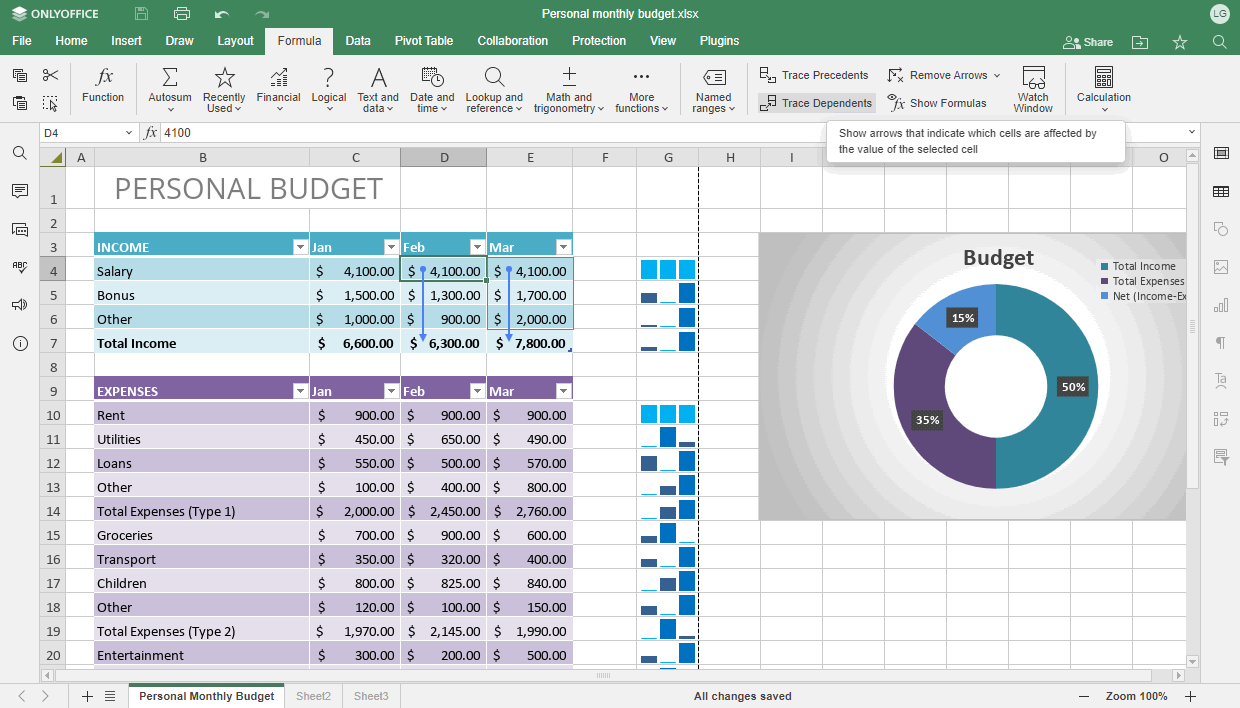
Ajout des images aux en-têtes et aux pieds de page. Personnalisez les marges supérieures et inférieures de vos feuilles de calcul en ajoutant une image, un logo, etc.
Où trouver : Onglet Mise en page -> En-tête et pied de page -> Insérer -> Image
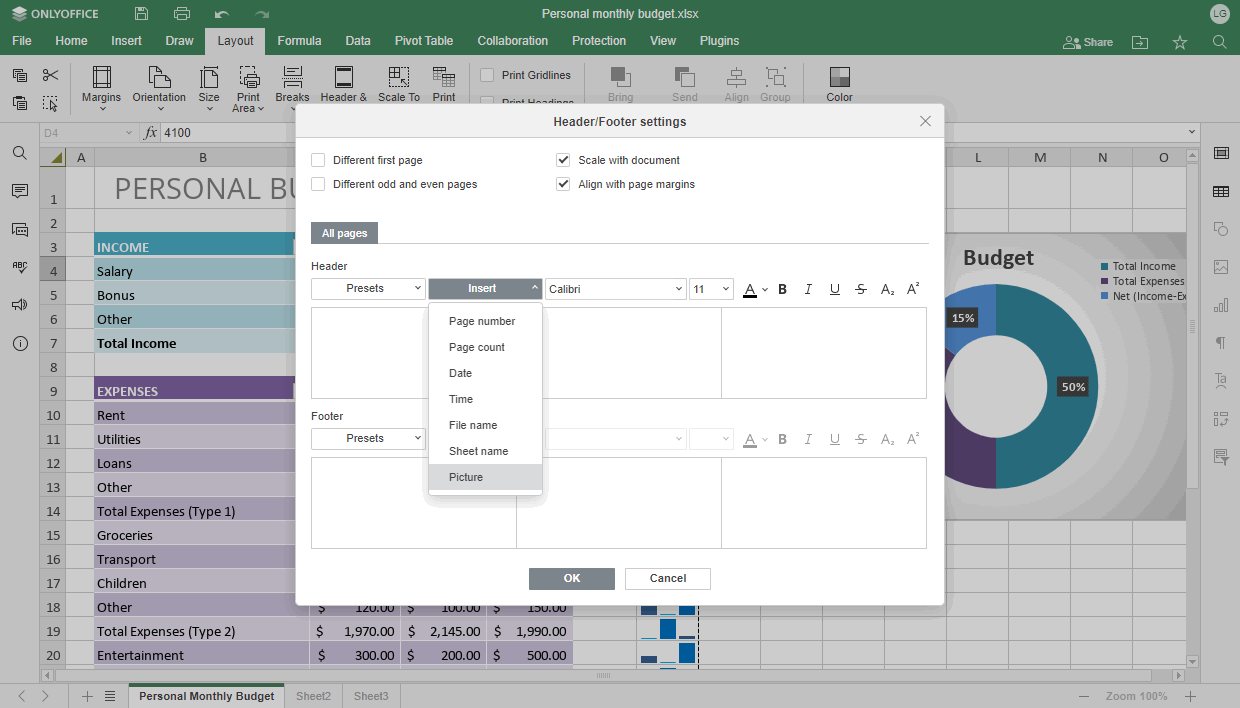
Amélioration des tableaux croisés dynamiques. La version 7.5 offre la possibilité de définir le format des nombres via les paramètres du champ. De plus, le menu contextuel des tableaux croisés dynamiques comporte l’option Afficher les détails qui peut également être lancée en double-cliquant sur la cellule du tableau croisé dynamique.

Fonction Glisser-déposer. Vous pouvez désormais déplacer les lignes et les colonnes d’une feuille de calcul par glisser-déposer.
En outre, dans les feuilles de calcul, nous avons ajouté :
- Formule SORTBY ;
- Option Afficher les formules permet d’afficher la formule dans chaque cellule au lieu de la valeur obtenue ;
- Filtre par date ;
- Autocomplétion pour les jours de la semaine et les mois ;
- Possibilité d’ajuster les marges pour l’impression à l’aide de préréglages.
Nouveautés de l’outil de présentations
Tout d’abord, laissez-nous vous présenter la nouvelle couleur de notre éditeur de présentations. Puisque ONLYOFFICE comprend maintenant aussi l’éditeur PDF, nous avons décidé de différencier sa couleur de celle de l’éditeur de présentations. Nous espérons que vous trouverez la nouvelle couleur agréable pour vos yeux !
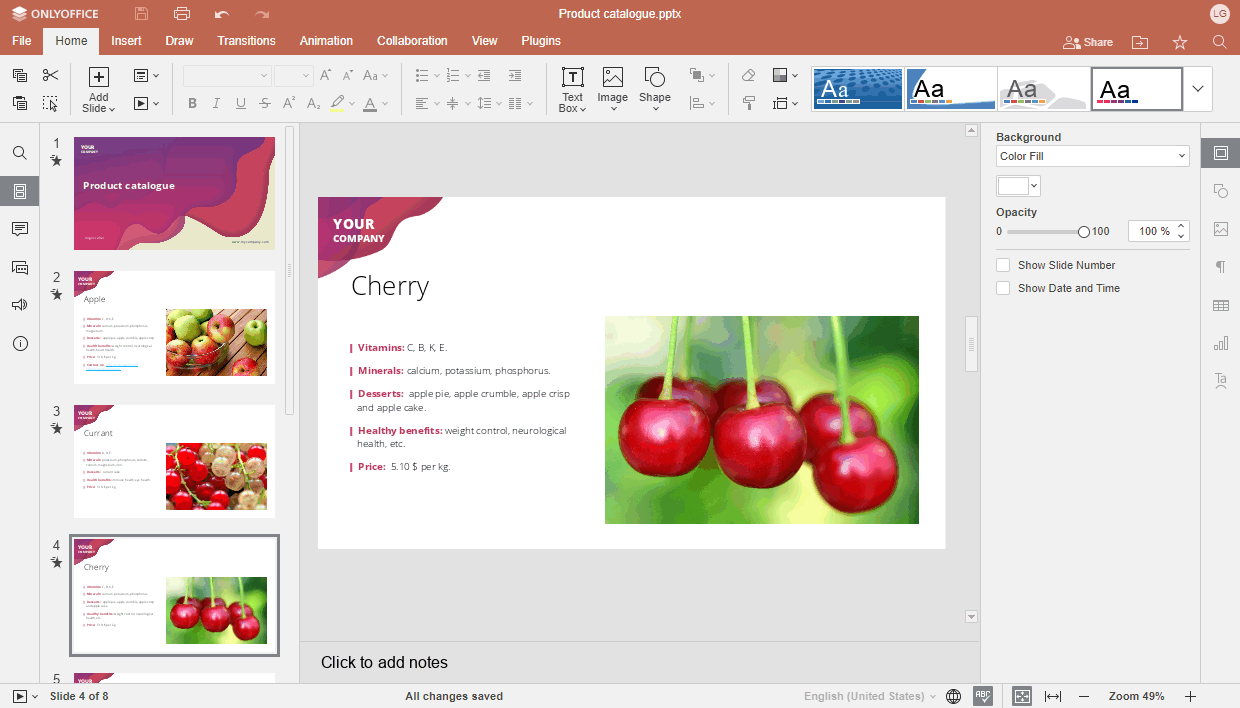
Morph. Bienvenue à ce nouveau type de transition qui vous permet d’animer un mouvement fluide d’une diapositive à l’autre. Il peut être appliqué à des objets, des mots et des lettres.
Ce type de transition permet également de définir le nom de l’objet sur la diapositive – pour faire correspondre des objets tels que des formes et des images sur des diapositives voisines.
Où trouver : Onglet Transitions

Les paramètres de l’en-tête et du pied de page sont désormais ajustés via deux sections – Diapositive et Notes et documents à distribuer – pour une disposition plus pratique des éléments correspondants dans vos présentations.
Où trouver : Onglet Insertion -> En-tête et pied de page / Date et heure / Numéro de diapositive

De plus, dans l’outil de présentations, nous avons ajouté :
- Possibilité de sélectionner la diapositive à partir de laquelle la numérotation commence ;
- Ajout des SmartArts via un espace réservé sur la diapositive ;
- Conseils pour les espaces réservés aux diapositives.
Accessibilité : Lecteurs d’écran
Pour tous les éditeurs, nous avons lancé les lecteurs d’écran en mode BETA. Ils restituent les actions effectuées dans les éditeurs sous forme de sortie vocale, facilitant ainsi le processus de travail des utilisateurs souffrant de troubles de la vue ou de cécité. Découvrir comment cela fonctionne
N’hésitez pas à nous faire part de vos commentaires — ils nous aideront considérablement à améliorer cette fonctionnalité. Découvrez les fonctionnalités d’accessibilité dans ONLYOFFICE
Comment l’activer : CTRL/CMD + ALT + Z
Autres améliorations utiles dans tous les éditeurs
- Option Masquer la barre d’outils des équations ;
- Ajout d’une option Modifier des points dans le menu contextuel de la forme et dans le panneau de configuration de droite ;
- Accès rapide aux symboles les plus populaires/utilisés (Insérer un symbole) ;
- Ouverture des éditeurs avec la dernière mise à l’échelle appliquée ;
- Conseils pour les espaces réservés aux images dans Picture SmartArts.
Comment utiliser les nouvelles fonctionnalités
Regardez notre webinaire détaillé gratuit pour apprendre à utiliser les nouvelles fonctionnalités :
Obtenir ONLYOFFICE Docs 7.5
Téléchargez la version auto-hébergée de ONLYOFFICE Docs 7.5 :
Pour les solutions en nuage, la nouvelle version sera disponible prochainement. Restez à l’écoute !
Créez votre compte ONLYOFFICE gratuit
Affichez, modifiez et coéditez des documents texte, feuilles de calcul, diapositives, formulaires et fichiers PDF en ligne.


